Suprasti konfidencialumo ir saugos nustatymus OS X, kad jūsų duomenys būtų saugūs.

Jei naudojate OS X, tikriausiai turėtumėte keletą kartų sužinoti savo saugos nustatymus. Šios lengvatos yra gana paprastos, tačiau yra keletas puikių požymių, reikalingų tolesniam tyrinėjimui.
Sistemos saugumas visada turėtų būti vienas pagrindinių vartotojo rūpesčių. Mes ne tik kalbame apie tvirtus slaptažodžius ir ugniasienes, yra ir kitų svarstymų, kuriuos norėtumėte padaryti, pvz., Užkoduoti standųjį diską, kokios paslaugos gali apklausti jūsų buvimo vietą ir kokias programas galite įdiegti.
šiuolaikinėse sistemose yra gana didelis ir platus, laimei, dauguma operacinės sistemos kūrėjų sukūrė būdus, kaip juos padaryti lengvai ir neskausmingai vartotojams. Pavyzdžiui, "Android" ištobulino, kaip rodoma jo pranešimų, todėl galite slėpti slapto pranešimo turinį savo užrakinimo ekrane. Tuo tarpu "iPhone" ir "iPad" vartotojai gali be vargo atrakinti savo įrenginius naudodamiesi bet kuriuo iš jų pirštų atspaudų.
SUSIJUSIOS: Kaip pridėti papildomų Touch ID pirštų atspaudų į "iPhone" ar "iPad" "
Su šiais patobulinimais ir patobulinimais, Vartotojų privatumas yra svarbus dalykas, nesvarbu, ar jis yra sunkaus, ir netgi gali būti įdomus.
"OS X, žinoma, nesiskiria ir todėl, kad jūsų" Mac "yra tik greičiausiai kandidatas į įsilaužimą, šnipinėjimą ir kt. tai yra gera idėja, kad visiškai suprastų, kokias galimybes jis siūlo dėl saugumo ir privatumo.
Kokios bendrosios parinktys atlieka
Norėdami pasiekti savo "Saugumo ir privatumo" nuostatas, pirmiausia atidarykite sistemą Parinktys "Dock" ar "Spotlight" naudojimas ieškant. Kai atidarysite nuostatas "Saugumas ir privatumas", pamatysite, kad jame yra keturi skirtukai.
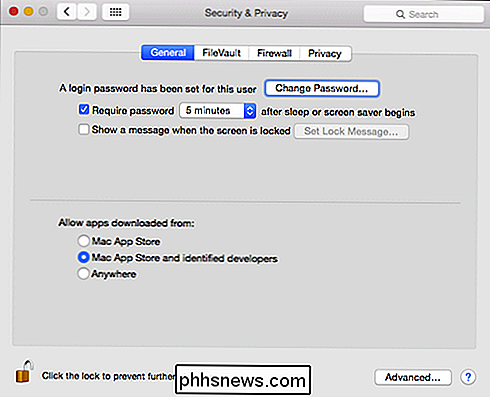
"Security & Privacy" nustatymus reikia atrakinti pirmiausia naudodami savo sistemos slaptažodį, kad galėtumėte pasiekti daugumą jo parinkčių.
Norėdami atlikti daugumą pakeitimų, pirmiausia turėsite spustelėti užrakto piktogramą ir įvesti savo slaptažodį.
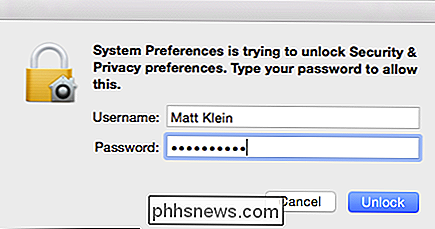
"Bendrosios" parinktys suteikia vartotojams galimybę keisti savo slaptažodžius ir nustatyti laiką, kada jis turi atrakinti jūsų kompiuteris užmiega arba ekrano užsklanda įjungiama.
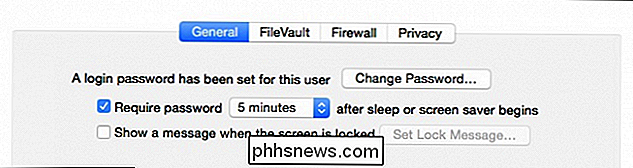
Žemiau pateiktas skyrius yra tikrai svarbus, nes jis leidžia diktuoti, kurias programas galima įdiegti. Galite jį apriboti tik "Mac App Store" programose, "App Store" ir "Apple" patvirtintose programose iš "identifikuotų kūrėjų" ar programų iš bet kurios vietos.
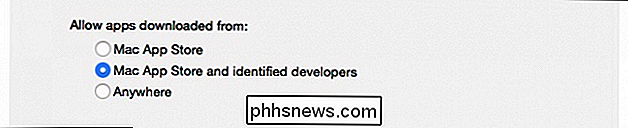
Rekomenduojame nenustatyti šios vietos "bet kur". Vidutinis variantas paprastai yra geriausias kompromisas tarp sistemos saugumo ir patogumo vartotojui.
Galiausiai, pačioje apačioje yra nuolatinis mygtukas "Advanced ...".
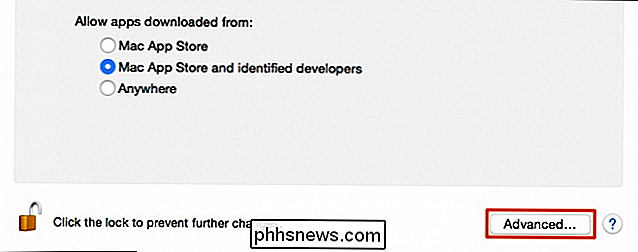
Kiekvienas "Mac" naudotojas turėtų bent jau žinoti apie " šios papildomos parinktys. Tikėtina, kad slaptažodžio užrakto funkcija bus pakankama, tačiau jei jūs bendrinate įrenginį ir pamiršote išeiti, tada bent kitiems vartotojams nereikės palaukti, kol atsidarysite ir atsijungsite, kad jie galėtų jį naudoti.
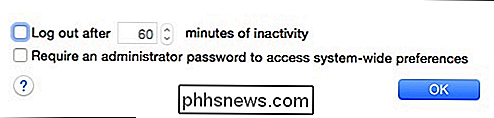
Šie yra geros galimybės bent jau apie tai žinoti, net jei niekada nenaudosite.
Kaip sakiau, šios išplėstinės parinktys yra patvarios, tai reiškia, kad jie pasirodys "Saugumo ir privatumo" nustatymų apačioje, nesvarbu, kokį skirtuką jūs "Naudojimas.
Šifravimas užkerta kelią visų problemų rūšims
Šifravimo jūsų kietajame diske apeliacinis skundas iš esmės yra toks: jeigu jūsų nešiojamas kompiuteris yra pamestas arba pavogtas, kažkas galbūt vis tiek galėtų jį perskaityti. Šifravimas reiškia, kad niekas negali prieiti prie tų duomenų, nebent jie žinotų slaptažodį, kad jį iššifruotų. Akivaizdu, kad silpnoji vieta yra faktinė slaptažodžio stiprybė, tačiau šifravimas suteikia apsauginį skėtį nuo visų, išskyrus labiausiai nusistovėjusių ir kvalifikuotų vagių.
"OS X" šifravimo funkcija vadinama "FileVault" ir gali būti įjungta "FileVault" skirtuke .
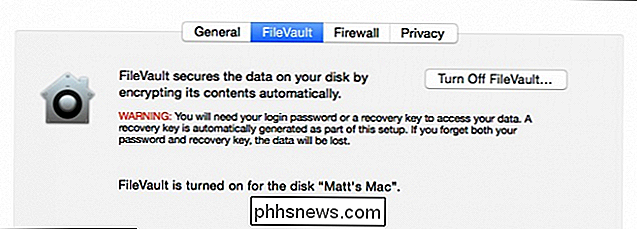
Sistemos disko šifravimas nėra būtinas, bet jūs turėtumėte tai apsvarstyti, jei rimtai atsižvelgsite į saugumą.
Mac kietojo disko šifravimas yra gana paprastas procesas, ir jei dar to nepadarėte, rekomenduojame tai padaryti kuo greičiau.
Apsaugokite užkardą su ugniasiene
Užkarda yra būtina norint išvengti atakų atsiradimo. Kai jūsų užkarda bus įjungta, bet kuri "neteisėta programa, programa ir paslauga" bus uždrausta priimti priimamus prisijungimus.
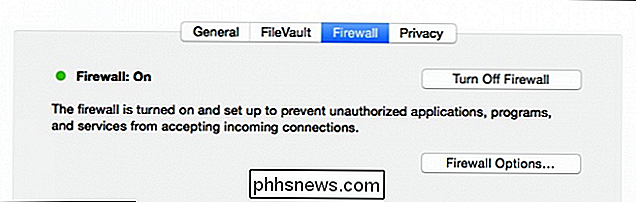
Spustelėjus mygtuką "Ugniasienės parinktys ...", bus galima "Blokuoti visus gaunamus ryšius" arba diktuoti, kurios programos ir paslaugos specialiai leidžiama arba užblokuota.
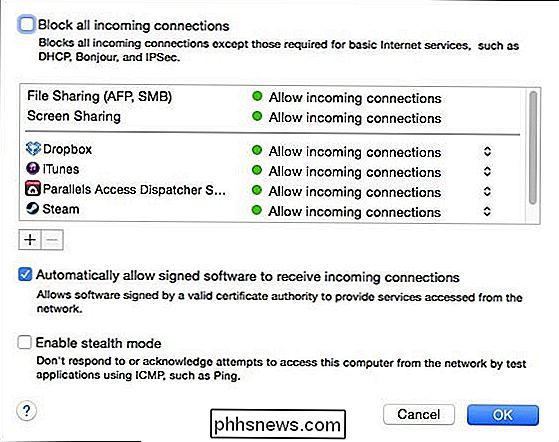
Jei vis dar nesate įsitikinę, ar turite įjungti "Mac" užkardą, galite sužinoti daugiau apie tai ir kaip tai veikia, taigi priimti pagrįstą sprendimą.
Visos svarbios privatumo parinktys
Mes pagaliau pasiekiame klausimo mėsą, skirtuką "Privatumas". Čia yra keletas svarbių dalykų, į kuriuos norite atkreipti dėmesį, todėl leiskite šokinėti tiesiai.
Norėdami pradėti, "Vietos paslaugos" gali būti visiškai išjungtos arba galite selektyviai išjungti tam tikras programas, kurios jas naudoja.
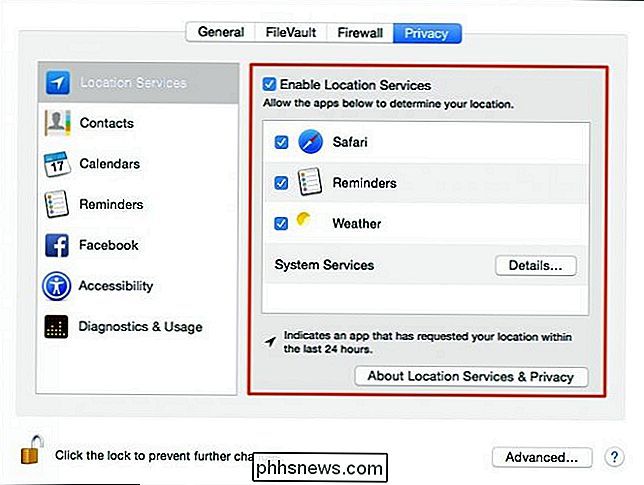
Paspauskite mygtuką "Išsami informacija ...", esantį šalia "Sistemos paslaugos", kad išjungtumėte vietovėje esančius "Spotlight" pasiūlymus. Taip pat galite parodyti meniu juostos piktogramą, kai "System Services" reikalauja jūsų vietos.
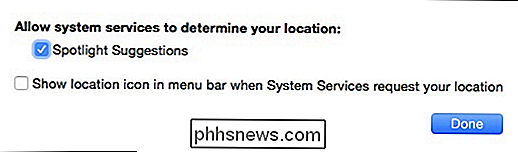
Jei įjungsite "Spotlight Suggestions" funkciją, vietovės nustatymai bus rodomi "Spotlight" paieškose.
Jei norite apriboti, kurios programas turi prieigą savo kontaktus, tai turėsite tai padaryti privatumo "Kontaktai" skyriuje. Tiesiog nuimkite bet kurias programas, kurias norite užblokuoti.
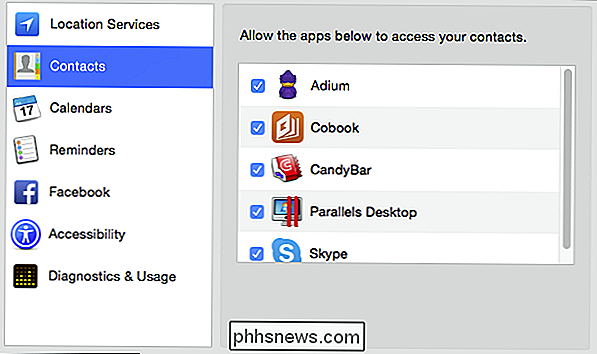
Nepamirškite apsilankyti "Diagnostikos ir naudojimo" parinktyse, kur galite "Apple" pasirinkti ar atsisakyti siųsti "avarijos", diagnostikos ir naudojimo duomenis.
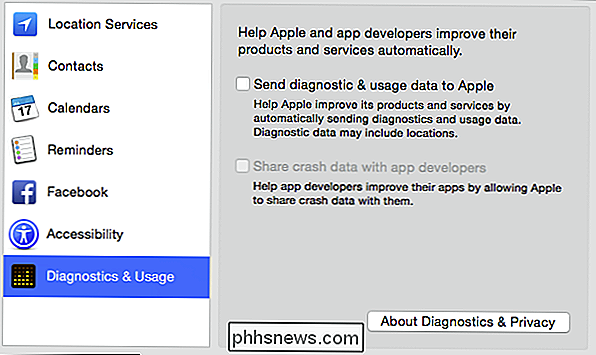
Tikriausiai norėsite šiek tiek pasilikti "Privatumo" parinktyse, tik norėdami įsitikinti, kad viskas užrakinta taip, kaip norite. Nebūk šauliai, kaip pereiti į visas kitas kategorijas ir pamatyti, kokių veiksmų galite imtis, kad apsaugotumėte savo tapatybę.
Rimtai atsižvelgiant į jūsų saugumą ir privatumą, net gerai žinoma, saugi sistema, pvz., "OS X", visada bus aukščiausi geriausios praktikos kompiuterių srityje. Bent jau tada, net jei planuojate niekada nenaudoti OS X ugniasienės ar nešifruoti savo sistemos disko, bendromis ir privatumo parinktimis, apie kurias kalbėjome, tikrai verta atkreipti dėmesį.
Nepamirškime, mes vertiname Jūsų komentarai, klausimai ir pasiūlymai, todėl, jei turite kokių nors atsiliepimų, kuriuos norėtumėte palikti su mumis, prašom pasikalbėti su mūsų diskusijų forumu.

Kaip pervardyti žymę į "Microsoft Word" naudojant nemokamą papildinį
"ŽYmės" Word "yra naudingos naršyti po dokumentą, todėl galite greitai pereiti prie konkrečių jo dalių. Galite pridėti ir pašalinti žymes, bet "Word" neleidžia jums pervadinti jų. SUSIJUSIOS: Perkelkite ilgus dokumentus "Word" naudojant žymes Pvz., Galbūt jūs iš pradžių pavadino savo žymes "Bookmark1", "Bookmark2" ir tt, o dabar norite suteikti jiems prasmingesnius pavadinimus.

15 "Things you can do with Siri" "Apple Watch"
"Apple Watch" yra daug "Siri" integracijos, nors jis nėra toks didelis, kaip ir "Siri", kurį galite naudoti "iPhone" daug naudingos, nes šiuo metu stovi. "Siri" galite įjungti "Žiūrėti" paspausdami ir laikydami skaitmeninį karūną arba pasukdami ranką į save ir sakydami "Hey Siri". Žinokite, kad "Siri" nekalbate apie "Watch", tai visas tekstas, todėl turėsite perskaityti rezultatus.



